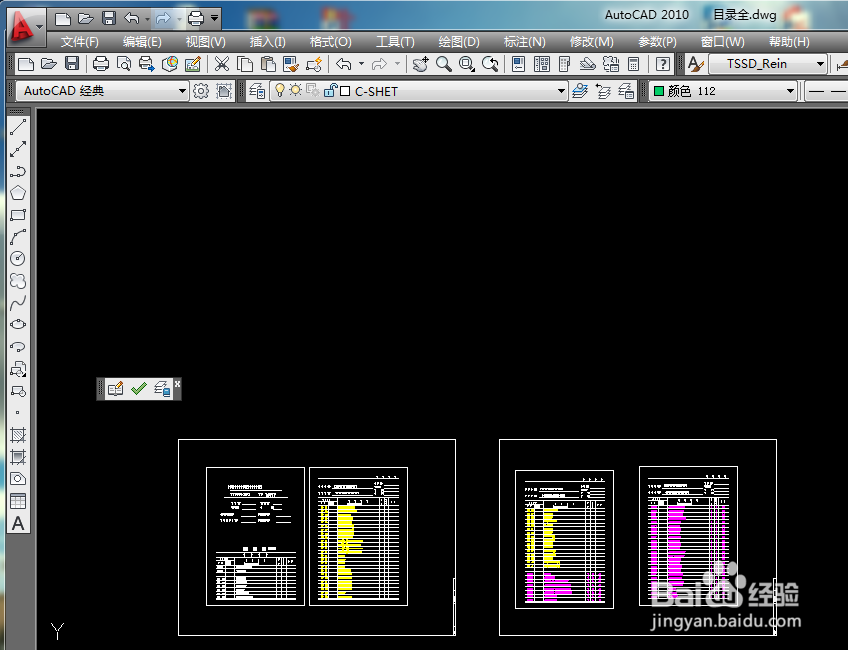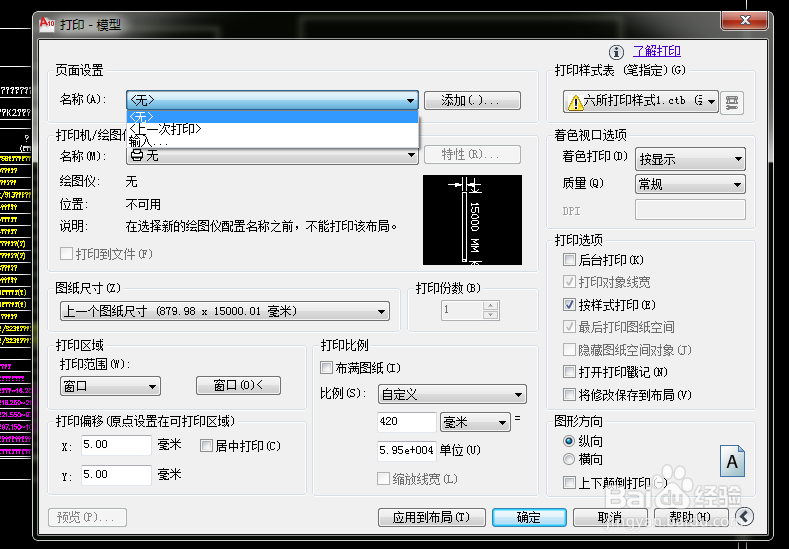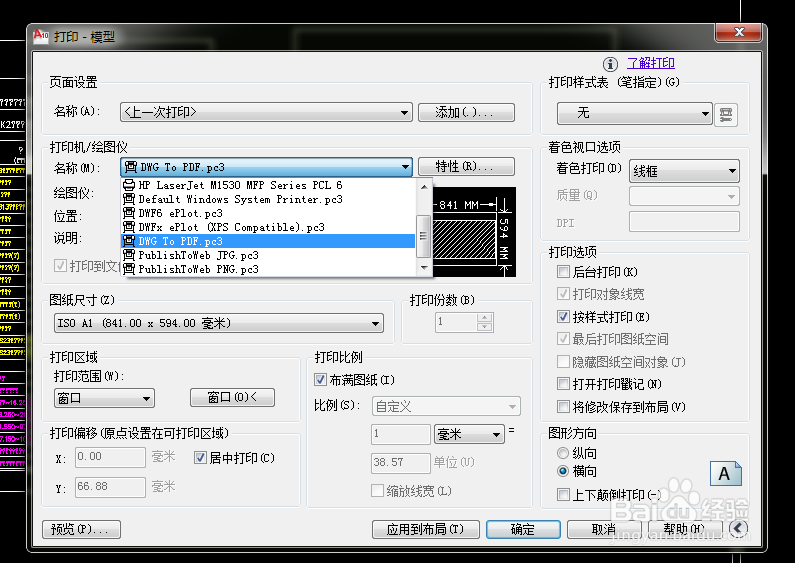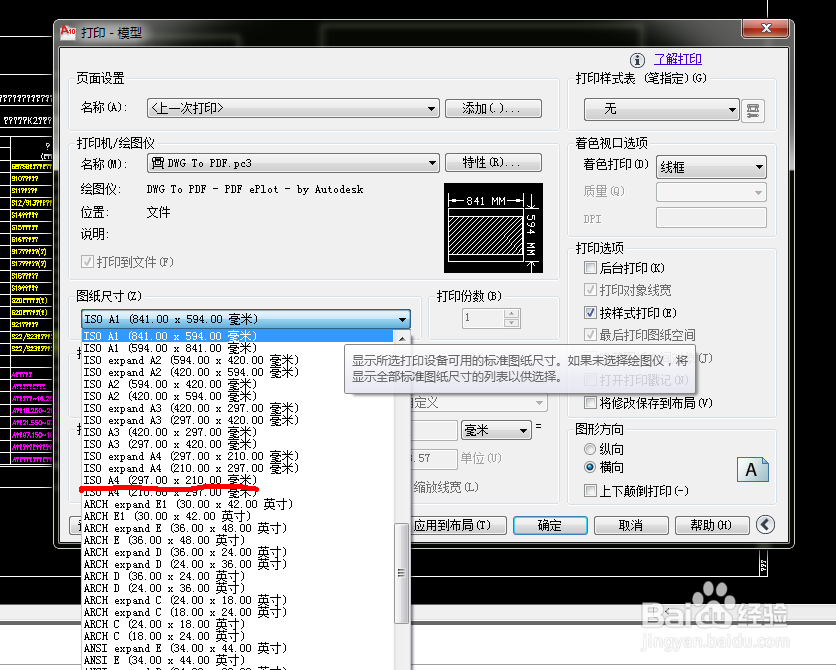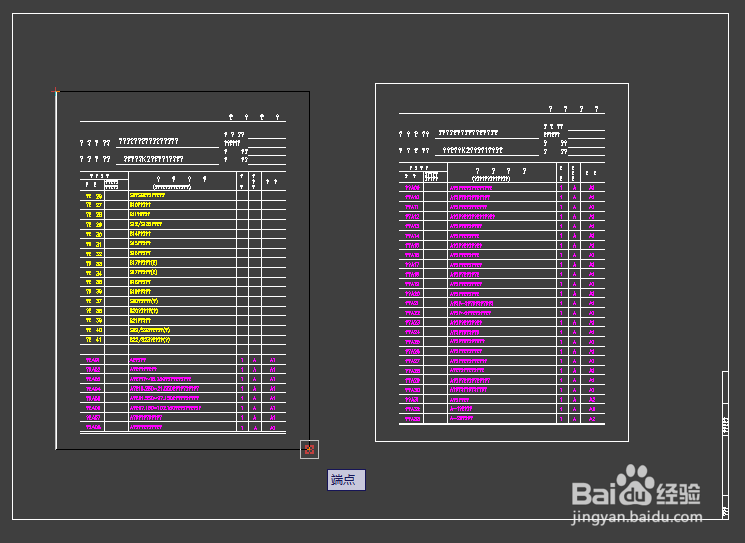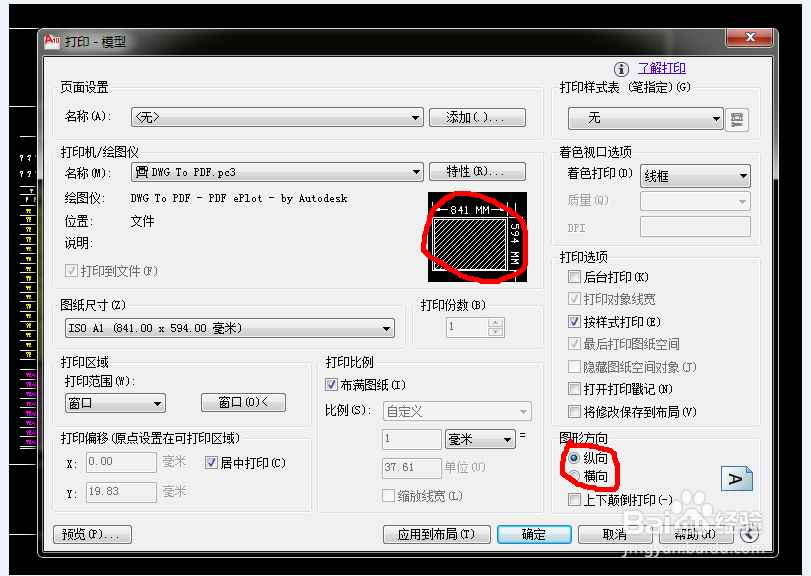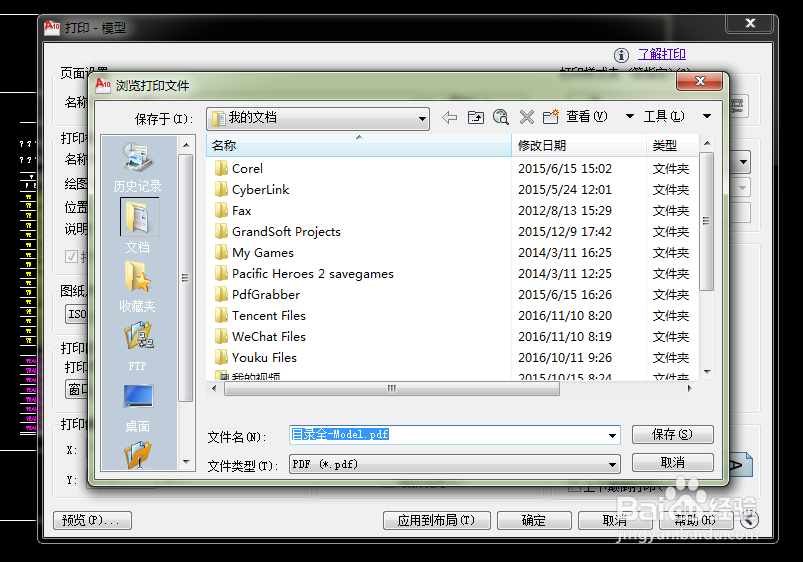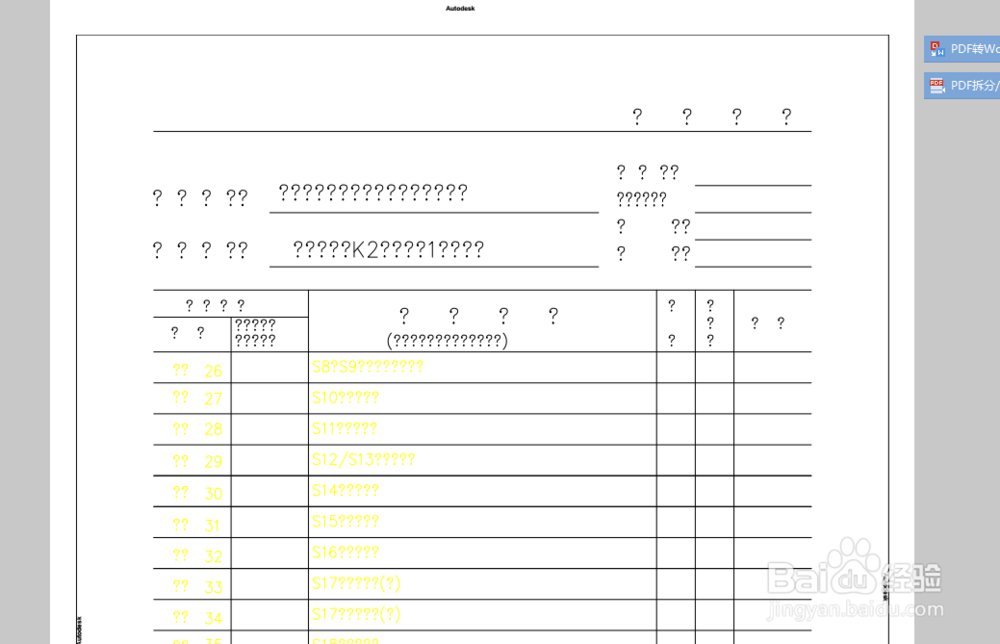如何将CAD图纸转成PDF格式
1、首先我们需要打开cad,然后打开我们要转PDF格式的图纸,将要打印的图纸放在屏幕中心位置,如图所示。
2、然后我们就可以开始转PDF了,首先选择CAD左上方的打印选项,会出现一个打印的对话框,如下图所示:
3、在这个对话框里的“页面设置”里面有个下拉窗口,我们选择“上次打印”选项。如图所示:
4、接下来,在“打印机/绘图仪”下面有个下拉窗口,我们点进去,我们选择“DWG To PDF.PC3”选项,
5、接下来,我们还需要在“图纸尺寸”里面选择我们要打印的图纸大小,比如,我选择A4的纸。
6、我们还需要在“打印区域”的下面有个“打印范围”里面有个下拉菜单,我们点进去,选择窗口。
7、单击下拉菜单旁边的“窗口”选项,会出现这样一个颜色变灰或者变暗的一个界面,我们通过光标选择要打印的图纸。
8、选好之后,会出现下面一个对话框,这个时候我们需要检查一下,图纸方向,在右下方位置,看是“纵向”“横向”,我们选择纵横向的时候,在“特性”选项下面有个预览框,我们可以看到图纸的打印效果。
9、调整好之后,我们选择打印,会出现一个让我们选择保存位置的对话框,选择我们要保存的位置,比如:我这里选择桌面,点击右下角的保存按钮,我们可以看到对话框的“文件类型”这一栏里面的文件格式已经是PDF格式的了,如图所示:
10、点击保存,会有一个“打印作业进度”的小窗口,我们只需静静等待打印完成就可以了,
11、打印完成之后,我们可以通过PDF或者WPS来查看转换好了的图纸,检查打印效果。
声明:本网站引用、摘录或转载内容仅供网站访问者交流或参考,不代表本站立场,如存在版权或非法内容,请联系站长删除,联系邮箱:site.kefu@qq.com。
阅读量:24
阅读量:31
阅读量:51
阅读量:96
阅读量:32